常用文件
成立公司常見問題
會計報稅
企業電郵
- 管理企業郵件帳戶
- 企業電郵轉發管理
- 使用Outlook (IMAP)
- 使用Outlook (IMAP) – 手動設定
- 使用Outlook (POP) *不建議使用
- 使用 iPhone
- 使用安桌 (Android)
- 企業電郵常見問題
雲端備份
伺服器托管
其他
由於iOS 版本眾多,本說明只針對其中一版(iOS 8)進行說明。
除了使用界面不同,設定上是完全一樣的。
除了使用界面不同,設定上是完全一樣的。
-
1. 進入郵件設定設定打開設定,並點撃打開「郵件、聯絡資訊、行事曆」
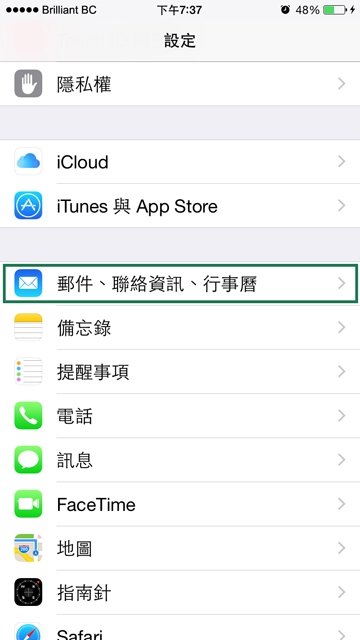
-
2. 帳戶選擇「其他」
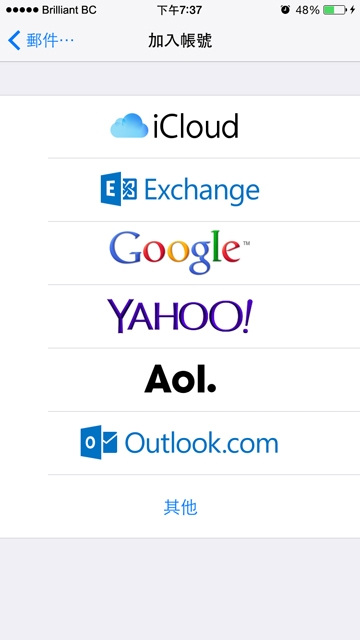
-
3. 新增郵件帳戶
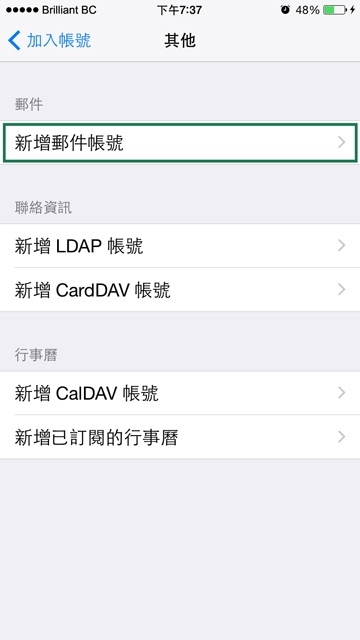
-
4. 輸入郵件帳戶基本資料
- 名稱(您想顯示在寄出郵件上的名稱)
- 電子郵件(在DirectAdmin控制台上建立的郵件帳戶)
- 密碼(您在DirectAdmin建立電郵帳戶時設定的密碼)
- 描述:用來辨識您帳戶的描述
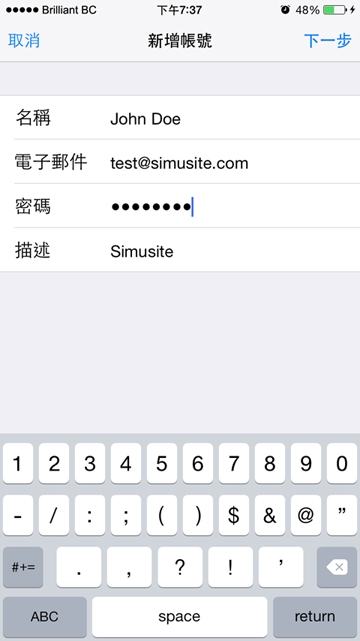
-
5. 輸入郵件帳戶服務器資料
- 首先選擇 IMAP
-
您必須填寫「收件伺服器」及「寄件伺服器」這兩個部分的資料。即使它說「選填」,如果不填寫的話將無法發送郵件。
他們的資料必須完全一樣。 -
內送郵件何服器(IMAP):
重要提示:請根據企業電郵服務歡迎電郵中的說明設置其中一個伺服器,如果您已選購SSL證書服務,將可能是自訂的服務器。
m154.bbcserv.com
m136.bbcserv.com -
外寄郵件伺服器(SMTP):
重要提示:請根據企業電郵服務歡迎電郵中的說明設置其中一個伺服器,如果您已選購SSL證書服務,將可能是自訂的服務器。
m154.bbcserv.com
m136.bbcserv.com - 使用者帳戶:您的完整電子郵件地址
- 密碼:在DirectAdmin控制台上建立郵件帳戶時設定的密碼
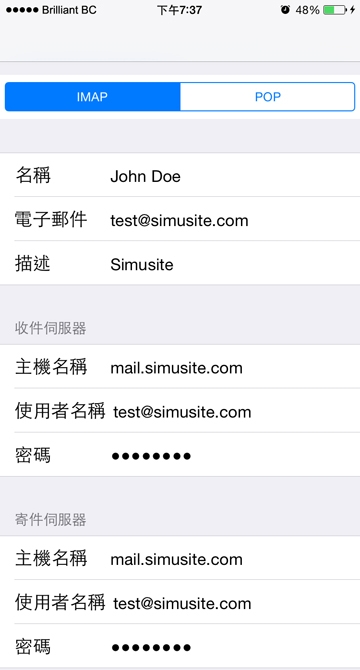
-
6. 選擇「郵件」
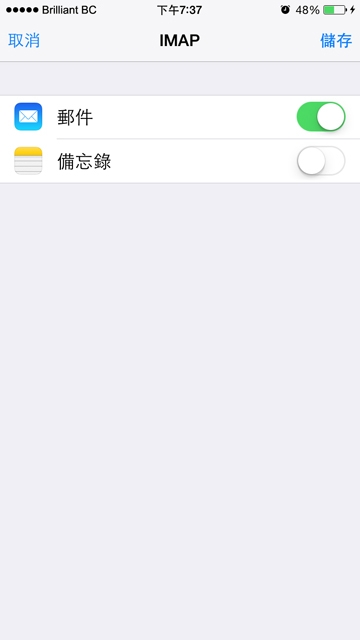
-
7. 設定完成可以用Mail App 檢查郵件









